웹사이트와 In-App 형식의 애플리케이션을 사용할 때 CAPTHCA(캡차)가 작동해서 문항에 맞는 이미지를 선택해야 하는 경우가 있습니다.
캡차(Completely Automated Public Turing test to tell Computers and Humans Apart, CAPTCHA)는 웹사이트에 방문하는 경로 및 패턴을 식별해 진짜 사람인지 구분하기 위한 기술로 Bot 탐지와 자동화를 방지하기 위한 용도로 사용되고 있습니다.
사람이 직접 방문하거나 조작하더라도 일정 시간에 너무 빠른 입력이 들어가거나 접속자의 Agent 정보가 일반적이지 않은 경우에도 작동하는데요.
특히 사파리로 웹사이트에 접속했을 때 구글의 로봇이 아닙니다. 화면을 가장 많이 볼 수 있습니다.
웹사이트에 따라 민감하게 캡차를 작동하는 경우도 있어서 사파리에서 접속할 때 매번 CAPTHCA 인증을 해야 하는 경우 자동 확인 기능을 활성화 하면 캡차 인증을 자동으로 수행해 웹사이트를 이용할 수 있습니다.
목차
애플기기 CAPTHCA 인증 자동 확인 설정
자동 확인(Automatic Verification) 기능은 iOS 16 및 iPadOS 16, macOS 13 Ventura 이상 애플 기기에서 사용할 수 있으며 Apple ID가 로그인 된 상태여야 합니다.
iPhone, iPad
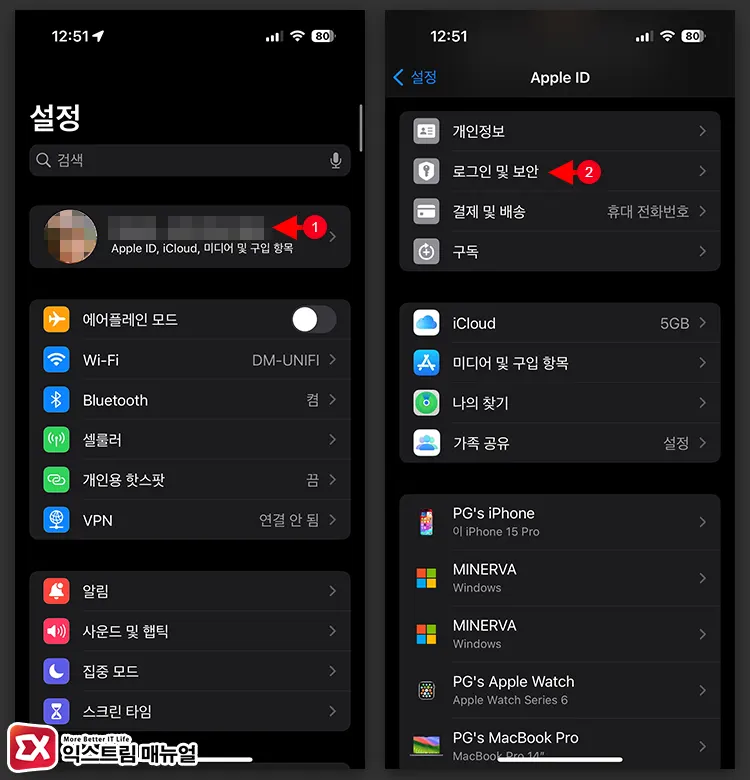
아이폰, 아이패드에서는 설정 앱 > Apple ID > 로그인 및 보안 화면으로 이동합니다.
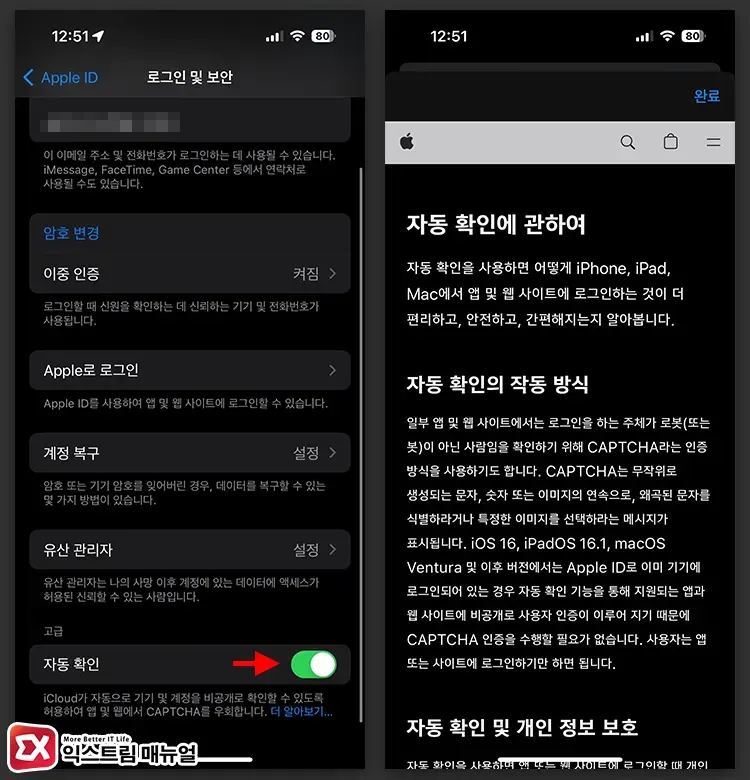
화면 아래로 스크롤을 내린 후 자동 확인 토글 버튼을 켭니다.
맥북(macOS)
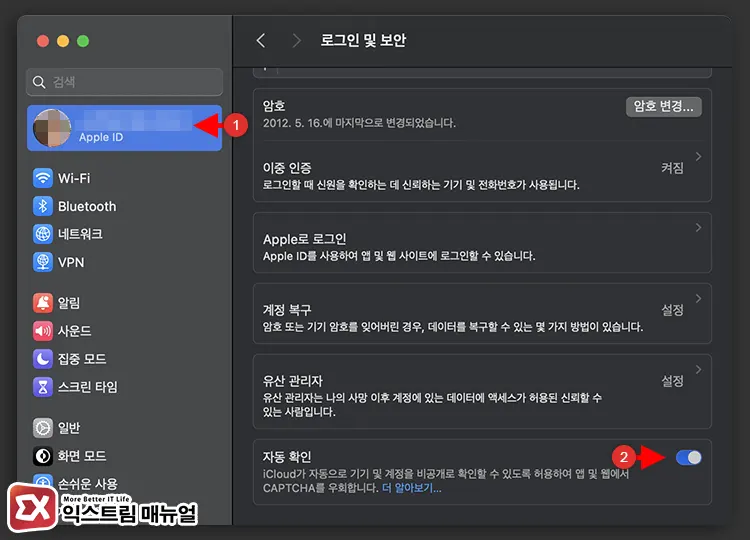
상단 메뉴에서 사과 로고를 클릭 후 시스템 설정 > Apple ID > 로그인 및 보안을 클릭합니다. 그리고 목록 하단의 자동 확인을 켬으로 설정합니다.
CAPTHCA 자동 확인 원리는
사용자가 웹사이트에 접속할 때 캡차가 작동하면 애플 서버에서 사용자가 Apple ID에 로그인 되어 있는지 확인 후 인증 토큰을 생성해 요청한 웹서버에 대신 토큰을 전송해서 인증하는 방식입니다.
CAPTCHA를 사용하는 웹서버 및 애플리케이션에서 자동 확인을 지원해야 토큰이 전송되기 때문에 자동 확인을 지원하지 않는 시스템에서는 사용자가 직접 캡차를 입력해야 할 수도 있습니다.
현재 자동 확인을 지원하는 CAPTCHA 서비스는 밝혀진 바가 없으며 애플 서버에서 자체적으로 학습 후 토큰을 반환하면서 학습하는 걸로 알려져있습니다.
참고 : 자동 확인에 관하여 Apple Surpport
![iOS 26 How to Revert iPhone Alarm Slide to Stop to a Button iOS 26 How to Revert iPhone Alarm Slide to Stop to a Button - [iOS 26] 아이폰 알람 '밀어서 중단'을 버튼으로 되돌리는 방법](https://extrememanual.net/wp-content/uploads/2025/12/iOS-26-How-to-Revert-iPhone-Alarm-Slide-to-Stop-to-a-Button-363x204.webp)


![How to use misaka26 to silence the iPhone camera on iOS 26 How to use misaka26 to silence the iPhone camera on iOS 26 - [iOS 26.1] misaka26으로 아이폰 카메라 무음 활성화하는 방법](https://extrememanual.net/wp-content/uploads/2025/11/How-to-use-misaka26-to-silence-the-iPhone-camera-on-iOS-26-363x204.webp)